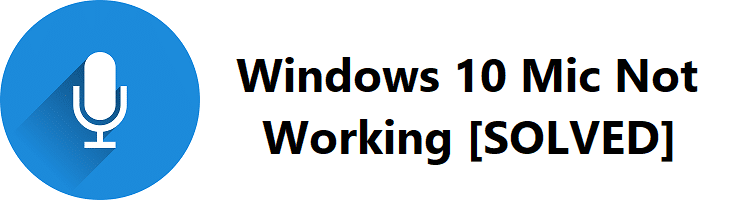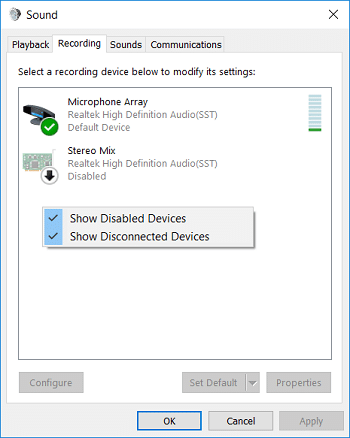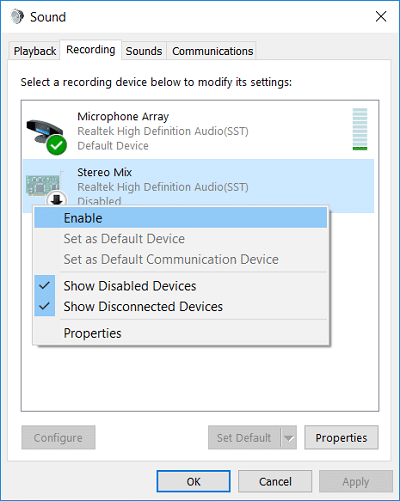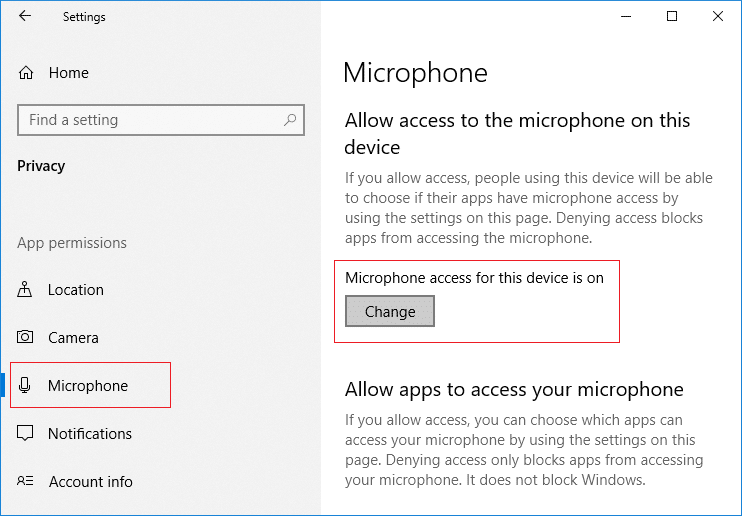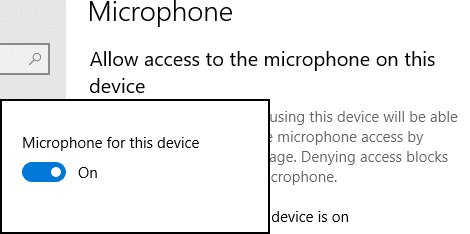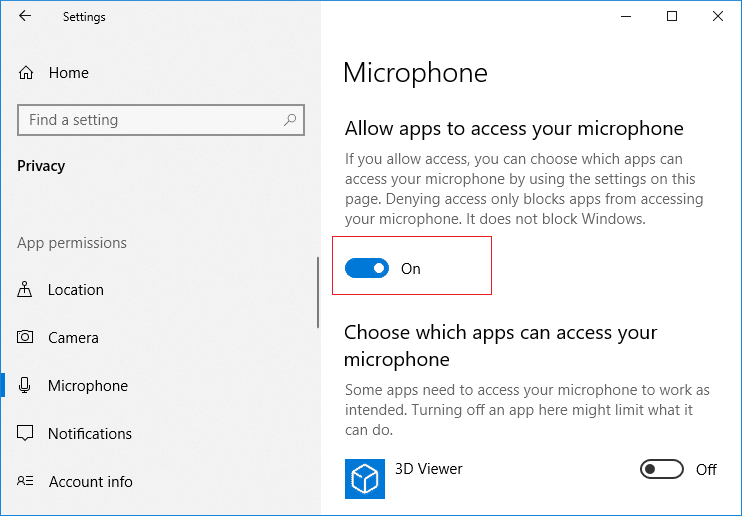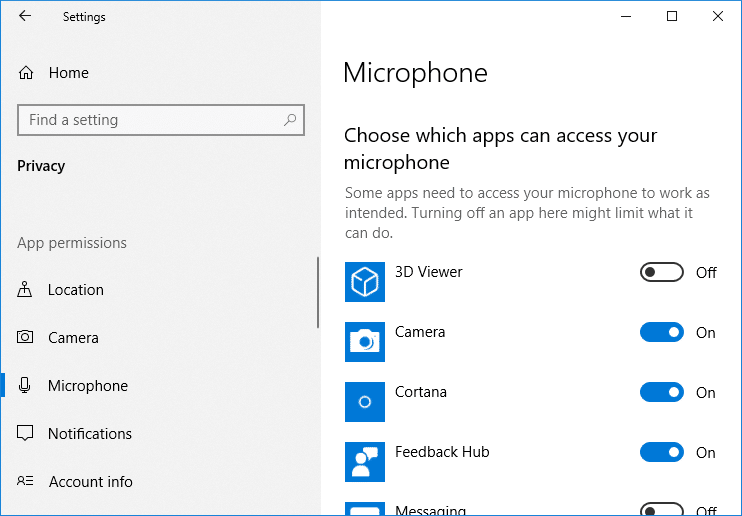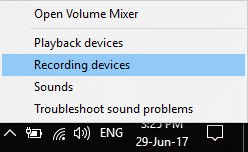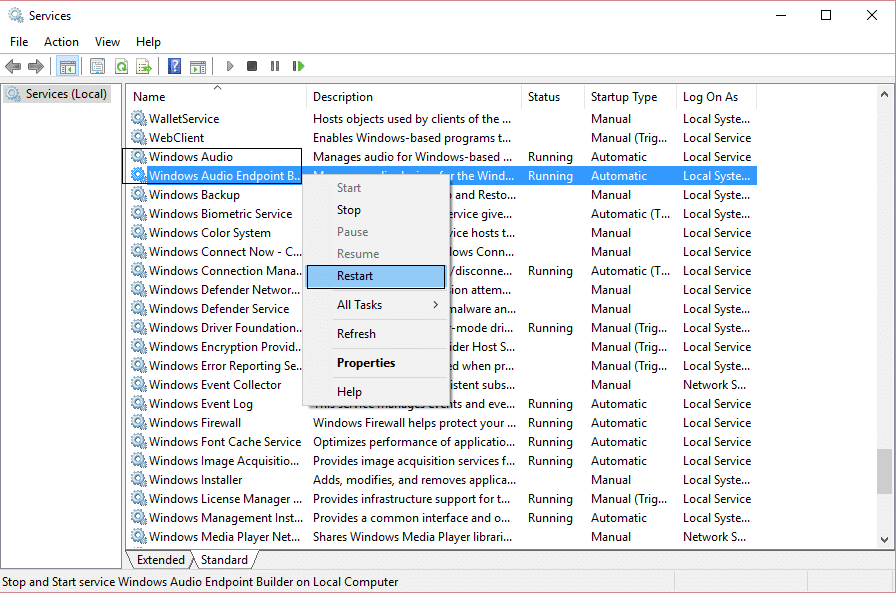Se di recente hai eseguito l'aggiornamento a Windows 10 o aggiornato a una versione più recente di Windows 10, è probabile che il tuo microfono non funzioni correttamente perché i driver audio sono stati danneggiati durante l'aggiornamento o il processo di aggiornamento. A volte, i driver potrebbero diventare obsoleti o incompatibili con Windows 10 e ti trovi di fronte al problema del microfono di Windows 10 che non funziona.
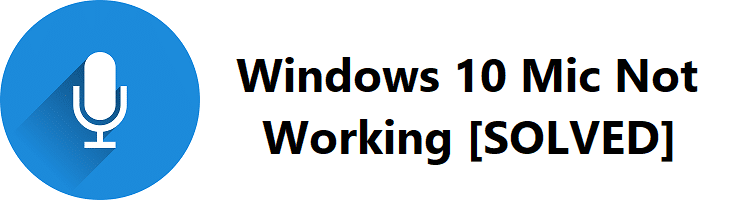
A volte questo problema può essere causato da un problema di autorizzazione. Dopo l'aggiornamento di Windows 10 di aprile 2018, a tutte le app e ai giochi viene negato l'accesso alla webcam e al microfono. Se desideri utilizzare app o giochi che utilizzano un microfono o una webcam, devi consentirli manualmente nelle Impostazioni di Windows 10 per risolvere il problema. Ad ogni modo, senza perdere tempo, vediamo come risolvere il problema con il microfono di Windows 10 non funzionante con l'aiuto della guida alla risoluzione dei problemi elencata di seguito.
Contenuti
Come riparare il microfono di Windows 10 che non funziona
Assicurati di creare un punto di ripristino nel caso qualcosa vada storto.
Metodo 1: Abilita microfono
1. Fare clic con il pulsante destro del mouse sull'icona Volume nella barra delle applicazioni e selezionare Dispositivi di registrazione.
Nota: con i nuovi aggiornamenti di Windows 10, è necessario fare clic con il pulsante destro del mouse sull'icona del volume, selezionare Suoni e passare alla scheda di registrazione.

2. Fare nuovamente clic con il pulsante destro del mouse in un'area vuota all'interno della finestra Dispositivi di registrazione e quindi selezionare Mostra dispositivi disconnessi e Mostra dispositivi disabilitati.
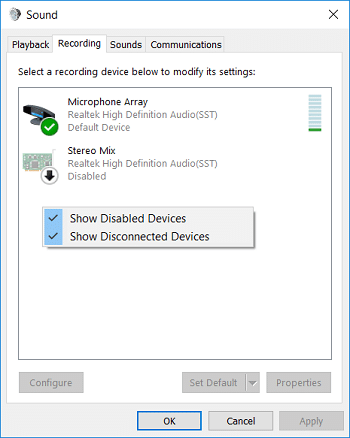
3. Fare clic con il pulsante destro del mouse sul microfono e selezionare Abilita.
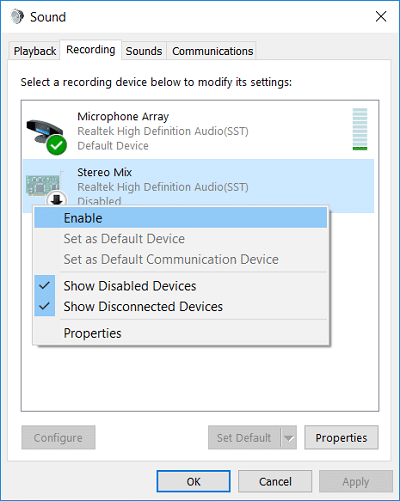
4. Fare clic su Applica, seguito da OK.
5. Premi il tasto Windows + I per aprire le Impostazioni, quindi fai clic su Privacy.

6. Dal menu a sinistra, selezionare Microfono.
7. Attiva l'interruttore per "Consenti alle app di utilizzare il mio microfono" in Microfono.

8. Riavvia il PC e verifica se riesci a risolvere il problema con il microfono non funzionante di Windows 10.
Metodo 2: ripristinare le autorizzazioni di app e giochi
1. Premi il tasto Windows + I per aprire le Impostazioni, quindi fai clic sull'icona Privacy.
2. Dal menu a sinistra, selezionare Microfono.
3. Successivamente, in Accesso al microfono per questo dispositivo, fare clic sul pulsante " Cambia ".
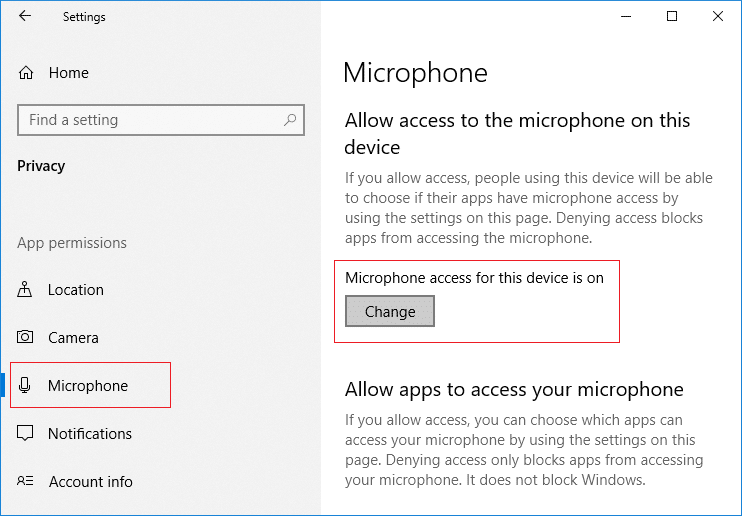
4. Assicurati di attivare l'interruttore per " Microfono per questo dispositivo ".
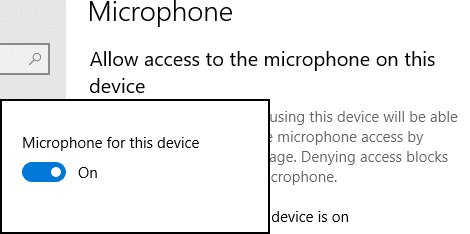
5. Ora torna di nuovo alle impostazioni del microfono e, allo stesso modo, attiva l'interruttore in " Consenti alle app di accedere al tuo microfono ".
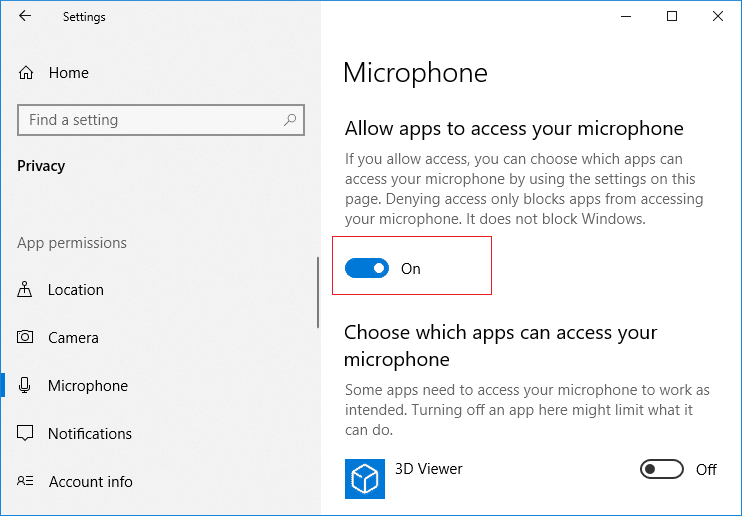
6. Successivamente, sotto l'elenco " Scegli quali app possono accedere al tuo microfono ", consenti le app o i giochi per i quali desideri attivare il microfono.
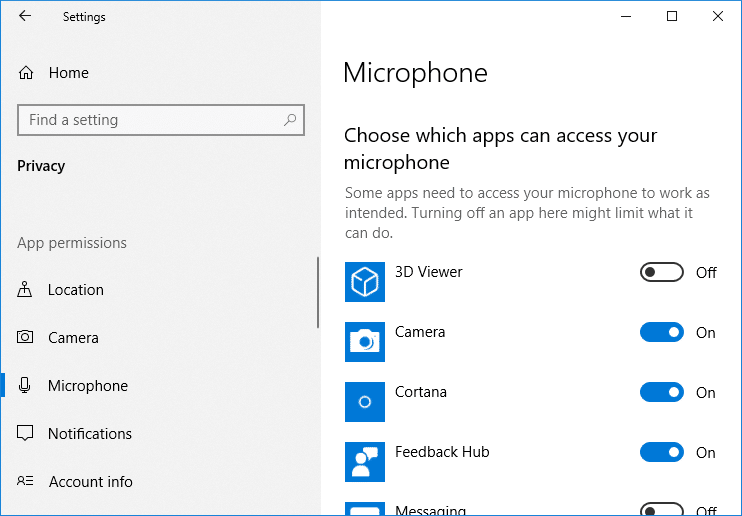
7. Al termine, chiudi le impostazioni di Windows 10 e riavvia il PC.
Metodo 3: imposta il microfono come dispositivo predefinito
1. Fare clic con il pulsante destro del mouse sull'icona Volume nella barra delle applicazioni e selezionare Dispositivi di registrazione.
Nota: con i nuovi aggiornamenti di Windows 10, è necessario fare clic con il pulsante destro del mouse sull'icona del volume, selezionare Suoni e passare alla scheda di registrazione.
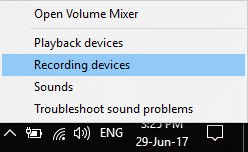
2. Ora fai clic con il pulsante destro del mouse sul tuo dispositivo (es. Microfono) e seleziona Imposta come dispositivo predefinito.

3. Fare clic su Applica, seguito da OK.
4. Riavvia il PC per salvare le modifiche.
Metodo 4: attivazione microfono
1. Fare clic con il pulsante destro del mouse sull'icona Volume nella barra delle applicazioni e selezionare Dispositivi di registrazione.
Nota: con i nuovi aggiornamenti di Windows 10, è necessario fare clic con il pulsante destro del mouse sull'icona del volume, selezionare Suoni e passare alla scheda di registrazione.
2. Seleziona il tuo dispositivo di registrazione predefinito (es. Microfono) e poi clicca sul pulsante Proprietà in basso .

3. Ora passa alla scheda Livelli e assicurati che il microfono non sia disattivato , controlla se l'icona del suono viene visualizzata in questo modo:

4.Se lo è, è necessario fare clic su di esso per riattivare il microfono.

5. Quindi, trascina il cursore del microfono sopra 50.
6. Fare clic su Applica, seguito da OK.
7. Riavvia il PC e verifica se riesci a risolvere il problema con il microfono non funzionante di Windows 10.
Metodo 5: disabilita tutti i miglioramenti
1. Fare clic con il pulsante destro del mouse sull'icona dell'altoparlante nella barra delle applicazioni e selezionare Suono.

2. Successivamente, dalla scheda Riproduzione , fare clic con il pulsante destro del mouse su Altoparlanti e selezionare Proprietà.

3. Passa alla scheda Miglioramenti e seleziona l'opzione "Disattiva tutti i miglioramenti".

4. Fare clic su Applica, quindi su OK e riavviare il PC per salvare le modifiche.
Metodo 6: eseguire la risoluzione dei problemi audio di riproduzione
1. Aprire il pannello di controllo e nella casella di ricerca digitare " risoluzione dei problemi " . "

2. Nei risultati della ricerca, fare clic su " Risoluzione dei problemi " e quindi selezionare Hardware e suoni.

3. Ora nella finestra successiva, fai clic su " Riproduzione audio " all'interno della sottocategoria Suono.

4. Infine, fai clic su Opzioni avanzate nella finestra Riproduzione audio e seleziona " Applica riparazioni automaticamente " e fai clic su Avanti.

5. Lo strumento di risoluzione dei problemi diagnosticherà automaticamente il problema e ti chiederà se desideri applicare la correzione o meno.
6. Fare clic su Applica questa correzione e riavvia per applicare le modifiche e vedere se è possibile risolvere il problema con il microfono non funzionante di Windows 10.
Metodo 7: riavvia il servizio audio di Windows
1. Premi il tasto Windows + R, quindi digita services.msc e premi Invio per aprire l'elenco dei servizi di Windows.

2. Ora individua i seguenti servizi:
Windows Audio Windows Audio Endpoint Builder Plug and Play

3. Assicurati che il loro Tipo di avvio sia impostato su Automatico e che i servizi siano in esecuzione , in entrambi i casi, riavviali tutti ancora una volta.
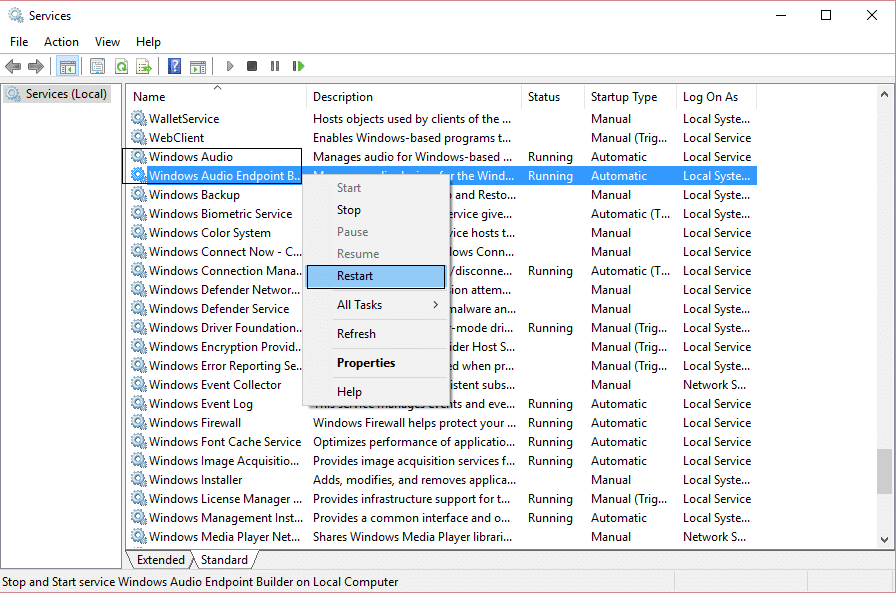
4. Se Tipo di avvio non è Automatico, fare doppio clic sui servizi e all'interno della finestra delle proprietà impostarli su Automatico.

5. Assicurati che i servizi di cui sopra siano selezionati in msconfig.exe

6. Riavvia il computer per applicare queste modifiche.
Metodo 8: reinstallare i driver audio
1. Premi il tasto Windows + R, quindi digita devmgmt.msc e premi invio per aprire Gestione dispositivi.

2. Espandi Controller audio, video e giochi e fai clic sul dispositivo audio, quindi seleziona Disinstalla.

3. Ora conferma la disinstallazione facendo clic su OK.

4. Infine, nella finestra Gestione dispositivi, vai su Azione e fai clic su Rileva modifiche hardware.

5. Riavvia per applicare le modifiche e verifica se riesci a risolvere il problema con il microfono non funzionante di Windows 10.
Metodo 9: aggiorna i driver audio
1. Premi il tasto Windows + R, quindi digita " Devmgmt.msc" e premi invio per aprire Gestione dispositivi.

2. Espandi Controller audio, video e giochi e fai clic con il pulsante destro del mouse sul dispositivo audio, seleziona Abilita (se già abilitato, salta questo passaggio).

2. Se il tuo dispositivo audio è già abilitato, fai clic con il pulsante destro del mouse sul tuo dispositivo audio, quindi seleziona Aggiorna software driver.

3. Ora seleziona " Cerca automaticamente il software del driver aggiornato " e lascia che il processo finisca.

4. Se non è stato possibile aggiornare i driver audio, selezionare nuovamente Aggiorna software driver.
5. Questa volta, seleziona "Cerca il software del driver nel mio computer".

6. Quindi, seleziona " Fammi scegliere da un elenco di driver di dispositivo sul mio computer. "

7. Selezionare il driver appropriato dall'elenco e fare clic su Avanti.
8. Lascia che il processo venga completato, quindi riavvia il PC.
Consigliato:
Questo è se hai imparato con successo Come risolvere il problema con il microfono di Windows 10, ma se hai ancora domande su questo articolo, non esitare a chiederle nella sezione dei commenti.